
捷速ocr文字识别软件官方版
- 类型:国产软件
- 授权:商业软件
- 更新:2023-08-17
- 厂商:上海互盾信息科技有限公司
- 标签:
- 环境:Windows11,Windows10,Windows8,Windows7
- 本地下载
详情介绍
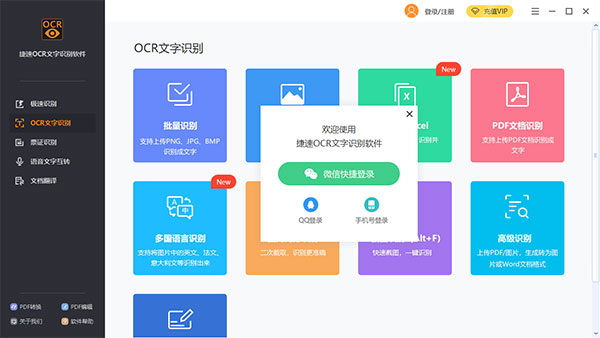
捷速ocr文字识别软件官方版特色
1、准确识别文字信息:采用OCR识别技术,99%的识别准确,轻松实现文档数字化。
2、读取还原文档格式:
可一键读取文档,还原文档的逻辑结构和格式,无需重新录入和排版。
3、自动解析图文版面:
对图文混排的文档具有自动分析功能,将文字区域划分出来后自动进行识别。
4、一键识别文本内容:
具备高智能化识别内核,通过智能简化软件使用的操作步骤,实现一键识别。
5、智能识别纠错技术:
提供更智能的文字识别纠错技术,准确地检测出文档样式、标题等内容。
6、改进图片处理算法:
进一步改进图像处理算法,提高扫描文档显示质量,识别拍摄文本。
软件亮点
1、捷速ocr具有识别正确率高,识别速度快的特点。2、有批量处理功能,避免了单页处理的麻烦。
3、支持处理灰度、彩色、黑白三种色彩的BMP、TIF、JPG、PDF多种格式的图像文件。
4、可识别简体、繁体和英文三种语言;具有简单易用的表格识别功能。
5、具有TXT、RTF、HTM和XLS多种输出格式,并有所见即所得的版面还原功能。
6、新增打开与识别PDF文件功能,支持文字型PDF的直接转换和图像型PDF的OCR识别,既可以采用OCR的方式将PDF文件转换为可编辑文档。
7、也可以采用格式转换的方式直接转换文字型PDF文件为RTF文件或文本文件。
常见问题
一、使用OCR文字识别软件怎么将图片转文字1、运行捷速OCR文字识别软件,软件打开后,点击界面当中的“从图片读文件”选项,将需要识别的图片文件打开。
2、打开图片文件,点击界面了的“纸面解析”功能,软件就会对图片当中的文字内容进行解析。
3、接下来再点击“识别”选项,软件就会对图片里的文字进行识别处理,等待软件识别完成后,用户可以对识别的内容进行修改操作。
4、最后点击软件界面里的“保存为Word”按钮,即可成功的将图片转换成Word文字。
二、将图片转换成文字格式的方法
1、运行捷速OCR文字识别软件,软件打开之后,需要点击界面里的“从图片读文件”选项,将需要进行转换的图片文件打开。
2、成功将图片文件打开后,点击软件界面上方的“纸面解析”按钮,软件就会自动的对图片里的文字段落进行纸面解析。
3、接下来再点击“识别”按钮,软件的右侧就会自动的识别出图片里的文字内容。
4、等待软件识别完成,点击“保存为Word”按钮,软件就会将识别的内容转换成Word文字格式。
三、PDF扫描图片文件转换成Word的方法
1、运行下载到电脑上的捷速ocr文字识别软件,软件打开之后,需要点击软件界面里的“从PDF读文件”选项,将需要进行转换的PDF扫描图片文件打开。
2、打开PDF扫描图片文件文件后,点击界面当中的“纸面解析”按钮,软件就会对打开的PDF扫描图片文件进行纸面解析操作。
3、接下来再点击软件界面当中的“识别”按钮,那么在软件的界面就会自动的识别出PDF扫描图片文件里的文字内容。
4、最后点击“保存为Word”按钮,即可成功的将PDF扫描图片文件转换成Word。
更新日志
v7.5.8.3版本1、新增多样格式识别。
2、新增文档翻译。
其他版本
相同厂商
-
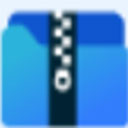
迅捷压缩软件官方电脑版 v3.9.7 压缩解压 / 2.49M
-
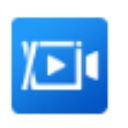
迅捷屏幕录像工具 v7.4.0.1官方版 图像捕捉 / 1.33M
-

迅捷cad编辑器电脑版 v2.2.8.0官方版 转换工具 / 1.52M
-

捷速pdf转换器官方版 v9.1.3.7电脑版 转换工具 / 2.06M
-

迅捷视频合并分割软件电脑版 v5.2.0.1 视频处理 / 989K
-

迅捷Gif制作工具 v1.0.2.1 动画制作 / 1.25M
-
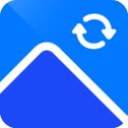
迅捷图片格式转换器官方版 v6.0.0.1电脑版 转换工具 / 1.39M
-
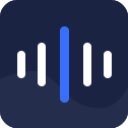
迅捷音频转换器官方版 v5.4.0.0电脑版 音频转换 / 2.11M
-

迅捷电子相册官方版 v1.0.201904020937电脑版 图像处理 / 1.26M
-

互盾cad转pdf转换器官方版 v1.0 转换工具 / 50.6M
-
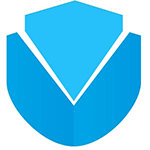
互盾照片恢复软件 v4.7.0.2 数据恢复 / 11.51M
-
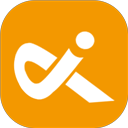
cad迷你编辑器正式版 v1.0官方版 图像处理 / 50.6M
猜您喜欢

- 适合电脑的扫描软件推荐
- 扫描软件是通过普通或高速扫描仪将各种纸质文档、资料扫描录入计算机,经过图像处理、压缩、优化并存储为电子影像文件的工具软件。现在,因为各种需要衍生了不少扫描软件,导致很多朋友还不知道怎么选择,下面小编就为大家整理了一些适合电脑的扫描软件,里面拥有图像扫描软件、系统安全扫描软件、条形码扫描软件以及二维码扫描软件,这些软件都是我们很常见到的,也正因为有了它们,我们的生活省去了很多麻烦,需要的朋友就来下载吧!
-
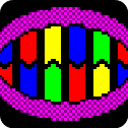
CloneSpy(重复文件扫描工具) v3.43 系统其他 / 4.54M
-

捷速ocr文字识别软件官方版 v7.5.8.3电脑版 扫描打印 / 1.37M
-

PCTools(DOS硬盘扫描修复工具) v9.0 硬件工具 / 4.84M
-

nbtscan(mac扫描器) 官方版 IP工具 / 525K
-

QuickPing(网络检测工具) v0.8绿色版 网络检测 / 222K
-

nmap(扫描工具) v7.94中文版 IP工具 / 30.94M
同类软件
网友评论
共0条评论分类列表
类似软件
-

微软安全扫描Microsoft Safety Scanner(mss) v1.407.758.0官方版 杀毒软件 / 134.43M
-

nbtscan(mac扫描器) 官方版 IP工具 / 525K
-

(Pavtube HD Video Converter)HD高清视频转换器 v4.9.0.0 视频转换 / 33.69M
-

-
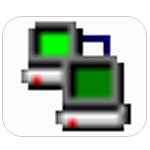
superscan汉化版 v4.0 IP工具 / 214K
精彩发现
换一换精品推荐
-

兴达销售小票打印软件 v18.0 扫描打印 / 1.21M
查看 -

简洁收据打印专家 v3.5.6官方版 扫描打印 / 1.51M
查看 -

LC标签打印软件 v3.1.8.0官方版 扫描打印 / 16.87M
查看 -

微雕大师 v1.9.8.0 扫描打印 / 11.65M
查看 -
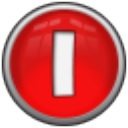
wicreset(爱普生废墨清零软件) v3.80 扫描打印 / 2.38M
查看


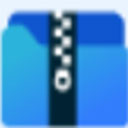
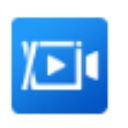




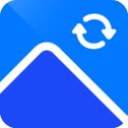
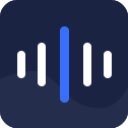


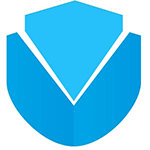
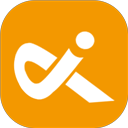
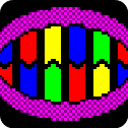














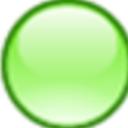





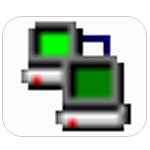



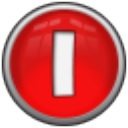











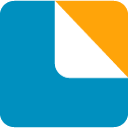
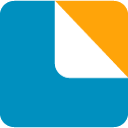
 赣公网安备 36010602000087号
赣公网安备 36010602000087号